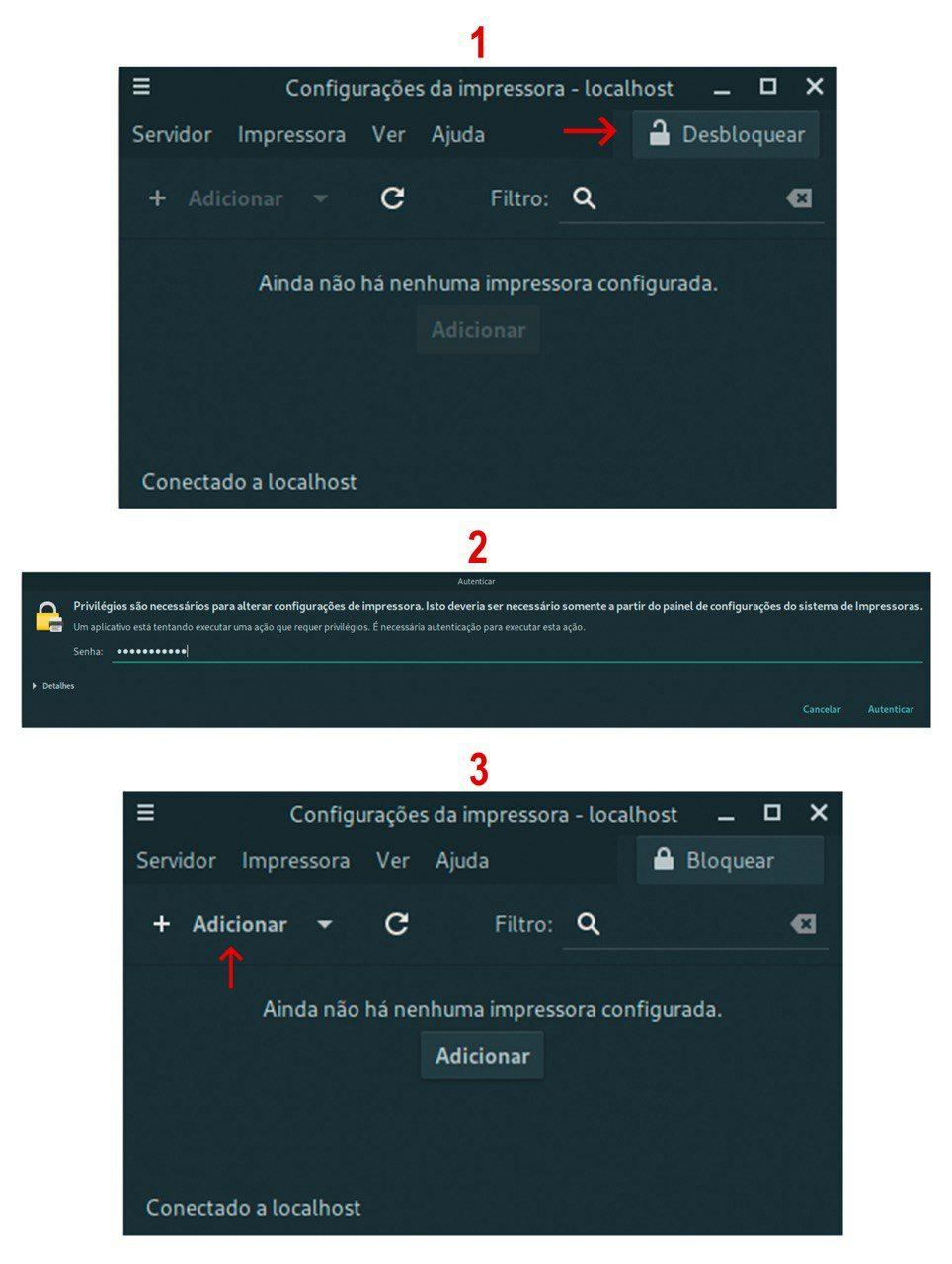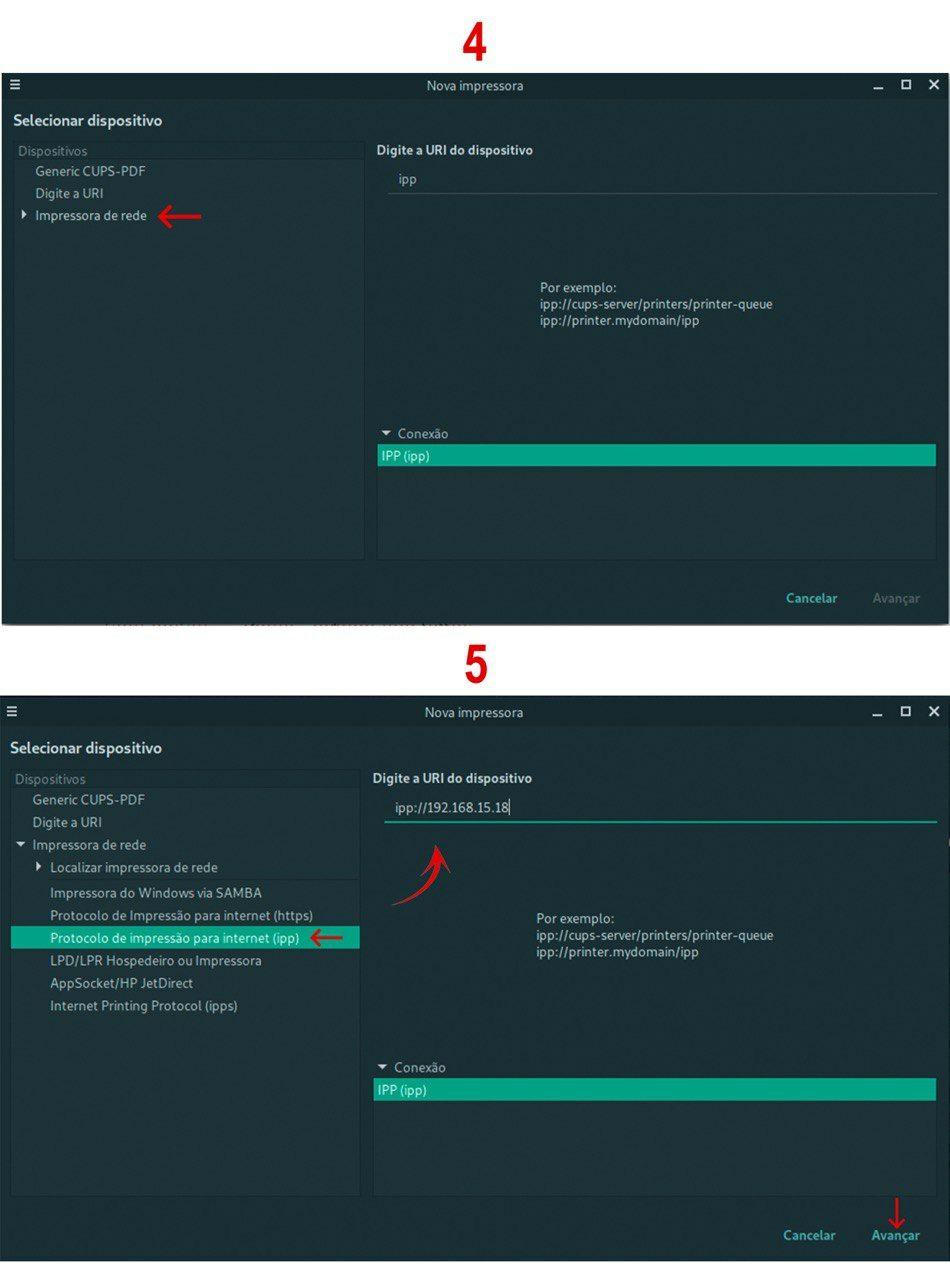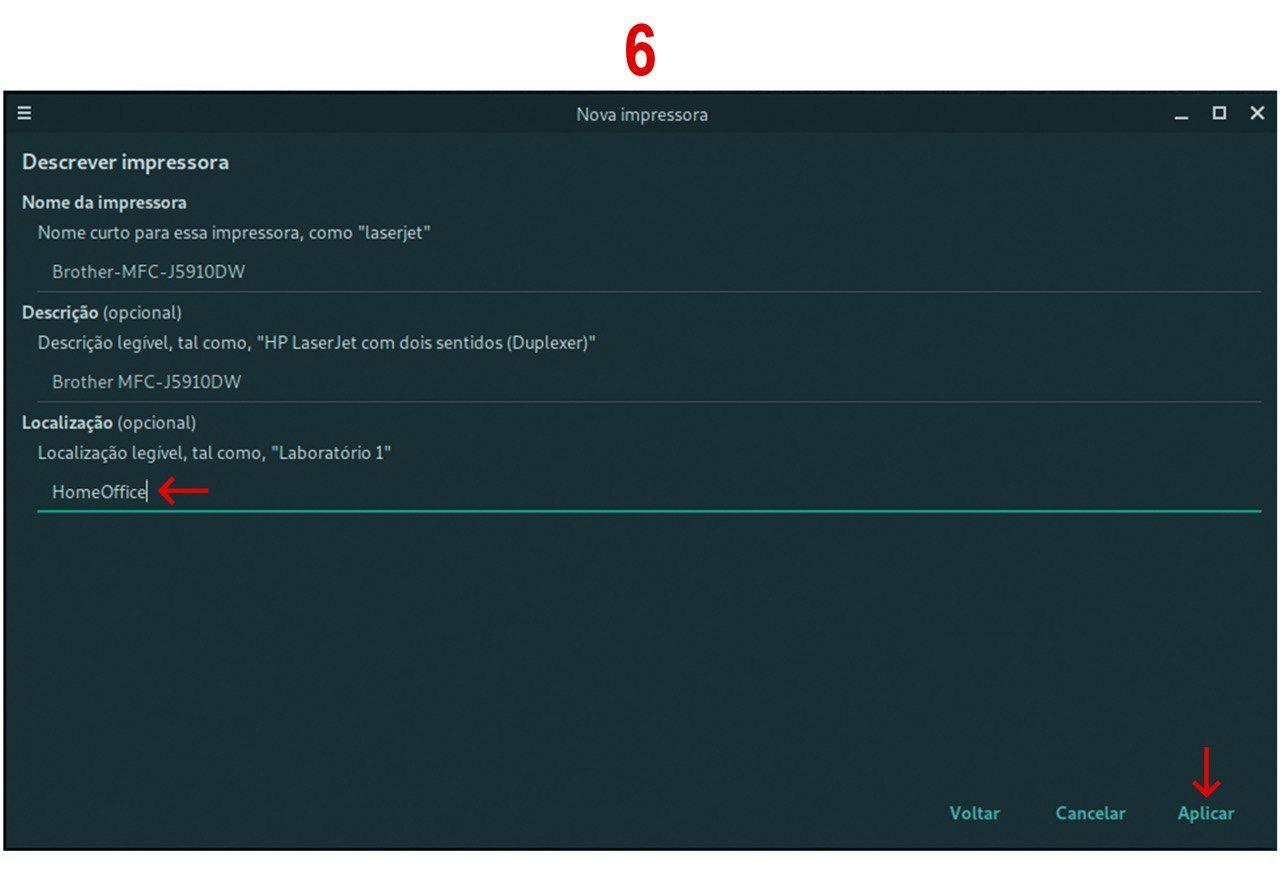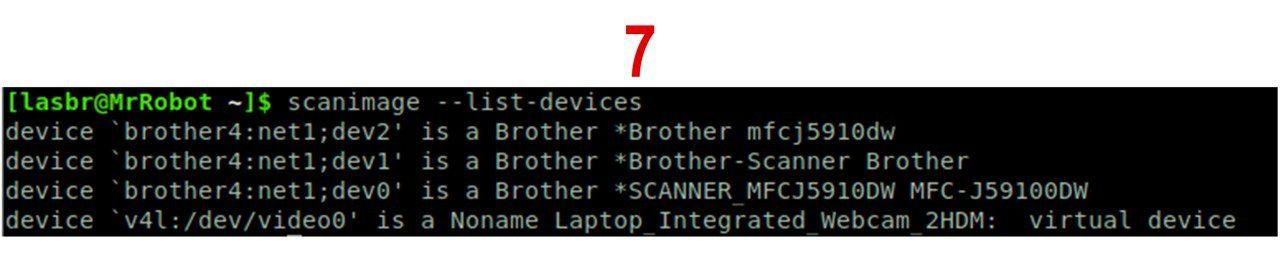Configurar scanner das impressoras Brother

Olá pessoal, meu nome é Luciano Alves, neste tutorial eu irei mostrar como eu configurei o scanner para minha impressora Brother MFC-J5910DW. Espero com esse simples tutorial, ajudar mais pessoas que estão enfrentando a mesma dificuldade na hora de configurar o scanner.
Instalação
Para requisitar que um pacote/programa entre para o repositório do blog, você deve se tornar um apoiador através do apoia-se, lembre-se de entrar em contato para verificar se o pacote/programa pretendido funciona no Manjaro.
Modo gráfico: procure brother no Pamac, escolha o seu modelo, marque para instalar e clique em aplicar.
Terminal: utilize um dos comandos abaixo conforme o seu gerenciador de pacotes preferido.
Pamac
pamac build brother-mfc-j5910dw
Modo gráfico: procure brscan4 no Pamac, marque para instalar e clique em aplicar.
Terminal: utilize um dos comandos abaixo conforme o seu gerenciador de pacotes preferido.
Pamac
pamac build brscan4
O brscan possui outras versões, para a minha impressora, é a versão 4, porém, você pode conferir na wiki do Arch e verificar qual brscan dá suporte para sua impressora, pois possuem outros como brscan2, brscan3 e o brscan4.
Simple Scan #
Modo gráfico: procure o Repo no Pamac, marque para instalar e clique em aplicar.
Terminal: utilize um dos comandos abaixo.
pamac install simple-scanModo gráfico: procure o simple-scan no Pamac, marque para instalar e clique em aplicar.
Terminal: utilize um dos comandos abaixo conforme o seu gerenciador de pacotes preferido.
Pamac
pamac install simple-scan
Pamac
pamac build simple-scan-git
Configuração #
Abra o menu e digite Configuração de Impressora, na janela que abrir, no canto superior direito possui um cadeado escrito Desbloquear, clique nele e digite sua senha de administrador, feito isso, clique em Adicionar.
Na janela seguinte, escolha a opção impressora de rede, no submenu que abrir, escolha Protocolo de impressão para internet (ipp), na janela subdivida ao lado, onde estiver escrito Digite a URI do dispositivo você deve digitar o ip da sua impressora, por exemplo: ipp://192.168.0.21, lembrando que esse é só um exemplo, você deverá saber qual o ip da sua impressora. Por fim, clique em avançar.
Na próxima opção, deve aparecer uma janela que contém o nome da impressora, descrição e localização, geralmente fica do jeito que está, eu por exemplo só atribuo um local onde fica a impressora no campo localização, por exemplo: Home Office, feito isso, dê um aplicar e imprima uma página de teste, para verificar se está tudo OK.
Ao abrir o menu e digitar Digitalização simples, abrirá o gerenciador de scanner, porém, se você tiver usando notebook como é meu caso, aparecerá como device de scanner, a webcam do notebook, sendo assim, impossível fazer o escaneamento através da impressora.
Essa etapa, é a que define as configurações do scanner, muito cuidado para não errar. Primeiro você deve abrir o terminal e digitar:
sudo brsaneconfig4 -a name=xxx model=xxx ip=xxx
Lembrando que brsaneconfig4 faz referência ao brscan4, ou seja, se você utilizou o brscan2 ou brscan3, de acordo com o modelo da sua impressora, na linha de comando também se faz necessário seguir essa mesma regra, a minha ficou assim:
sudo brsaneconfig4 -a name=SCANNER_MFCJ5910DW model=MFC-J5910DW ip=192.168.15.18
Feito isso, abra o aquivo em /etc/sane.d/net.conf e digite no final do arquivo, o ip da sua impressora. Para fazer isso, digite no terminal:
Você pode utilizar o editor de texto do sistema, basta trocar nano por kate, mousepad, gedit, etc…
sudo nano /etc/sane.d/net.conf
No final do arquivo, digite o ip, no meu caso ficou 192.168.15.18, dê um Ctrl + O para gravar, aperte enter e um Ctrl + X para sair do arquivo. Para verificar se o ip foi gravado no final do arquivo digite no terminal:
cat /etc/sane.d/net.conf
Se tudo correu bem, deve aparecer o ip da impressora na ultima linha.
Por fim, digite no terminal:
scanimage --list-devices
Deve aparecer sua webcam numa linha e na outra seu dispositivo scanner da impressora.
Após isso, abra o menu do Manjaro e digite, digitalização simples, o dispositivo estará configurado com seu scaner, é só começar a utilizar seu scaner.
Créditos #
Caso algum programa que você goste ainda não tenha uma versão para Manjaro, por favor, escreva nos comentários o nome do programa que iremos procurar por algum equivalente ou, se possível a portabilidade para Manjaro, entraremos em contato com desenvolvedores.
Por favor, não deixe de compartilhar nas redes sociais as publicações deste blog, pois nosso incentivo para produzir um conteúdo bacana é saber que estamos ajudando pessoas a conhecer cada vez mais as funcionalidades dessa maravilhosa distro Linux.
Veja também
- Multifuncional Epson L375 no Manjaro
- Configurando impressoras no Manjaro.
- Dual Boot com o Manjaro
- Monitor não liga após voltar da suspensão/hibernação.
- Salvar configurações após reiniciar o KDE
Acompanhe o blog